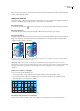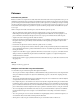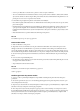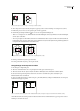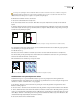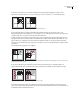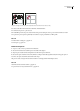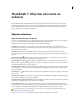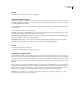Operation Manual
ILLUSTRATOR CS3
Handboek
179
Selecteer beide objecten (links) en sleep ze om een kopie te maken (rechts).
6 Als de kopie van het object naar de juiste plaats is gesprongen, laat u eerst de muisknop en vervolgens de toetsen los.
7 Herhaal stap 2 tot en met 6 tot u het gewenste patroon hebt opgebouwd.
8 Gebruik het gereedschap Rechthoek en voer een van de volgende handelingen uit:
• Teken voor een vulpatroon een omsluitend kader vanuit het middelpunt van het object linksboven naar het middelpunt
van het object rechtsonder.
• Als u een penseelpatroon wilt maken, teken dan een omsluitend kader dat de objecten omsluit en dat samenvalt met de
buitengrenzenvandeobjecten.Alshetpatrooneenhoekelementwordt,houddantijdenshetslepenShiftingedruktom
te zorgen dat het omsluitende kader een vierkant wordt.
Omsluitend kader voor een vulpatroon (links) en voor een penseelpatroon (rechts)
9 Geef de geometrische objecten de gewenste kleur.
10 Sla de geometrische objecten op als een patroonstaal.
Onregelmatige structuurpatronen maken
1 Kies Weergave > Magnetisch punt.
2 Teken een omsluitend kader. Als u een penseelpatroon maakt, gaat u verder met stap 13.
3 Teken de structuur met de objecten of lijnen die alleen de linkerzijde van de omsluitende rechthoek snijden.
4 Selecteer met het gereedschap Direct selecteren de structuur en de rechthoek, en plaats de aanwijzer op de
linkerbenedenhoek van de rechthoek.
5 Sleep de rechthoek naar rechts en druk vervolgens op Alt+Shift (Windows) of Option+Shift (Mac OS) om een kopie te
maken en de beweging te beperken.
Teken een structuur aan de linkerzijde van het omsluitende kader (links) en kopieer vervolgens de structuur en de rechthoek (rechts).
Als de linkerbovenhoek van de kopie naar de rechterbovenhoek van het omsluitende kader is gesprongen, laat u eerst de
muisknop los en daarna de toetsen.